4 tapaa poistaa sää Windowsin tehtäväpalkista
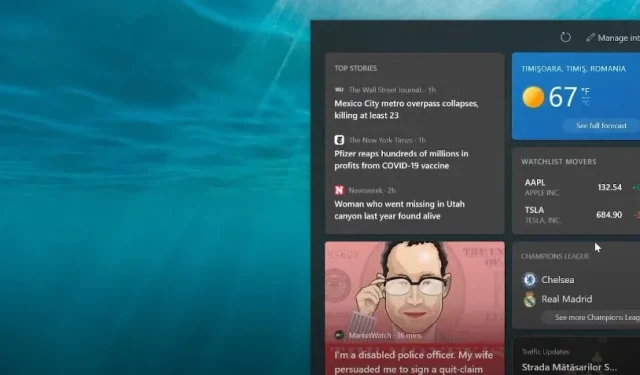
Windows- käyttöjärjestelmää päivitetään säännöllisesti ja se sisältää uusia ominaisuuksia. Yksi Windowsin uusimmista ominaisuuksista on Uutiset ja kiinnostuksen kohteet -widget, joka näkyy tehtäväpalkissa.
Käyttäjät, jotka ovat päivittäneet tietokoneensa, saattavat olla ymmällään sää-widgetin ilmestymisestä tehtäväpalkkiin. Jos et tiedä, miten sää poistetaan tehtäväpalkista, tässä artikkelissa kerromme, kuinka se tehdään.
Windows 11:n tehtäväpalkin vasemmassa alakulmassa on sää-widget. Se näyttää alueesi sääolosuhteet reaaliajassa, kun olet yhteydessä Internetiin. Windowsin oletuswidgetin kuvake näytetään, kun Internet-yhteyttä ei ole.
Weather Guy… Mutta tietokoneellasi
Uusimmassa Windows-versiossa on useita parannettuja muutoksia, joiden avulla voit tehdä siitä hyödyllisemmän mieltymystesi mukaan. Yksi esimerkki on Weather-sovellus. Windows News & Interests -widgetin avulla käyttäjät voivat nopeasti tarkastella säätä ja uutisia valituissa luokissa.
Voit näyttää tekstiä, kuvakkeen tai molemmat Windowsin tehtäväpalkissa. Käyttäjät voivat mukauttaa widgetin seuraamaan tiettyjä teemoja henkilökohtaisemman uutissyötteen saamiseksi.
Jos uskot sää-widgetin sotkevan tehtäväpalkkiasi, voit poistaa sen käytöstä tehtäväpalkin asetuksista. Voit myös poistaa sää-widget-asetuksen käytöstä Windows 11:ssä ryhmäkäytäntöeditorilla ja rekisterieditorilla. Tässä osiossa kerrotaan, kuinka sää-widget poistetaan tietokoneesta.
Poista sää Windows 11:n tehtäväpalkista
Aloitetaan menetelmistä Weather-widgetin poistamiseksi Windows 11 -tehtäväpalkista. Tässä on muutamia lähestymistapoja.
- Piilota sää-widget asetusvalikosta
- Poista sää komentorivillä
- Poista sää-widget rekisterieditorilla.
- Kuinka päästä eroon säästä widget-paneelin avulla
Helpoin tapa piilottaa sää-widget on poistaa widget-kohde käytöstä tehtäväpalkin asetuksista. Kuten voit odottaa, tämä poistaa widget-ominaisuuden kokonaan käytöstä, estäen sinua käyttämästä muita widgetejä.
Voit poistaa sää-widgetin käytöstä Windowsin asetuksista seuraavasti:
- Käynnistä Asetukset-paneeli painamalla Win + I.
- Valitse sitten vasemmasta ruudusta Mukauttaminen-välilehti.
- Vieritä alas ja napsauta tehtäväpalkkia oikeanpuoleisessa ruudussa.
- Tarkista kytkin sammuttaaksesi widgetin Tehtäväpalkin kohteet -osiossa.
Tässä kaikki. Widget-kohde poistetaan nyt tehtäväpalkista, aivan kuten sää-widget. Voit myös ottaa käyttöön tai poistaa käytöstä widget-sovelluksen tehtäväpalkissa.
- Napsauta tehtäväpalkkia hiiren kakkospainikkeella ja valitse Tehtäväpalkin asetukset. Sinut ohjataan Windowsin asetusten ”Personointi”-osioon. Missä voit ottaa käyttöön ja poistaa käytöstä tehtäväpalkin kohteita.
2. Käytä komentoriviä sään poistamiseen
Voit poistaa widgetin Windows 11 -tietokoneesta komentorivin avulla.
Etsi komentokehote ja suorita se järjestelmänvalvojana.
Suorita nyt seuraava komento: Winget uninstall “Windows Web Experience Pack”.
Se alkaa suorittaa komennon, ja kun näet sanan ”poistettu onnistuneesti” komentokehoteikkunassa, voit käynnistää tietokoneen uudelleen.
3. Poista sää-widget rekisterieditorilla.
Jos haluat estää ulkopuolisia ottamasta sää-widgetiä käyttöön tietokoneessasi, voit poistaa sen pysyvästi käytöstä Windowsin rekisterissä. Tämä tekee Windowsin asetusten Widget-vaihtoehdosta poissa käytöstä, eikä kukaan voi ottaa sitä käyttöön tai poistaa sitä käytöstä.
On huomattava, että rekisterimerkintöjen muuttaminen on riskialtista. Ennen kuin jatkat alla olevilla tavoilla, luo palautuspiste.
Poista sää-widget rekisterieditorilla:
- Avaa Suorita painamalla Win + R.
- Avaa Rekisterieditori kirjoittamalla
regeditja napsauttamalla OK. - Siirry seuraavaan sijaintiin rekisterieditorissa:
-
HKEY_LOCAL_MACHINE\SOFTWARE\Policies\Microsoft\ - Valitse pikavalikosta Uusi > Avain, kun napsautat Microsoft-näppäintä hiiren kakkospainikkeella. Dsh on uusi avaintermi.
- Valitse uusi Dsh-avain. Valitse pikavalikosta Uusi > DWORD-arvo (32-bittinen).
- ”AllowNewsAndInterests” tulisi nimetä uudelleen.
- Muuta AllowNewsAndInterests-arvoa napsauttamalla sitä hiiren kakkospainikkeella.
- Tallenna muutokset kirjoittamalla Arvo-kenttään 0 ja napsauta OK.
- Käynnistä tietokoneesi uudelleen Rekisterieditorin sulkemisen jälkeen. Sää-widgetiä ei enää näytetä tietokoneen uudelleenkäynnistyksen jälkeen. Widget-vaihtoehto näkyy myös harmaana, kun siirryt kohtaan Asetukset > Mukauttaminen > Tehtäväpalkki.
Huomautus. Avaa rekisterieditori ja poista Dsh-avain, joka löytyy kohdasta HKEY_LOCAL_MACHINE >> OHJELMISTO >> Käytännöt >> Microsoft >> palauttaaksesi widget-asetukset.
4. Päästä eroon säästä widget-paneelin avulla
Windows 11:ssä on widget-paneeli, jonka avulla voit poistaa Sää-widgetin. Vaiheet ovat:
- Käynnistä widget-paneeli painamalla Win + W -pikanäppäintä.
- Napsauta sää-widget-kortin kolmea pistettä widget-paneelissa.
- Valitse nyt ”Poista widget” -vaihtoehto luettelosta.
Sää-widgetin poistaminen Windows 10:n tehtäväpalkista
Siirrytään Windows 10 -käyttöjärjestelmään. Monet ihmiset haluavat poistaa Weather-widgetin Windows 10 -tietokoneestaan.
- Widget-paneelin käyttäminen
- Käytä ryhmäkäytäntöeditoria
- Rekisterieditorin käyttäminen
- Tehtäväpalkissa
1. Widget-paneelin käyttäminen
Voit poistaa Sää-widgetin Windows 10:n widget-palkista.
Pääset käyttämään sitä napsauttamalla tehtäväpalkin Uutiset ja sää -widgetiä.
Valitse Piilota kartta -vaihtoehto widget-korteissa napsauttamalla sääkortin kolmen pisteen painiketta.
2. Ryhmäkäytäntöeditorin käyttäminen
Näin voit käyttää Windowsin ryhmäkäytäntöeditoria sää-widgetin poistamiseen käytöstä Windows 10:ssä.
- Avaa ryhmäkäytäntöeditori hakemalla.
- Siirry paikallisen ryhmäkäytäntöeditorin ikkunassa kohtaan Tietokoneen asetukset > Hallintamallit > Windows-komponentti > Uutiset ja kiinnostuksen kohteet.
- Napsauta nyt hiiren kakkospainikkeella tehtäväpalkissa ”Ota uutiset ja kiinnostuksen kohteet käyttöön” ja valitse ”Poista käytöstä”.
- Ota muutokset käyttöön ja käynnistä tietokone uudelleen.
3. Rekisterieditorin käyttö
Windowsin rekisterieditorissa on useita toimintoja, joista yksi on pysäyttää sään näyttäminen. Näin se tehdään.
- Pääset Suorita-valintaikkunaan painamalla näppäimistön Win + R.
- Kirjoita
regeditja napsauta OK käynnistääksesi Rekisterieditori tietokoneellasi. - Siirry Rekisterieditori-ikkunassa seuraavaan polkuun:
-
HKEY_CURRENT_USER\Software\Microsoft\Windows\CurrentVersion\Feeds - Voit kopioida ja liittää polun Rekisterin muokkaus -ikkunan osoitepalkkiin.
- Kaksoisnapsauta ShellFeedsTaskbarViewMode ja muuta datan arvoksi 2.
- Napsauta OK käynnistääksesi tietokoneesi uudelleen.
4. Tehtäväpalkista
Napsauta hiiren kakkospainikkeella Sää-widgetiä Windows 10:ssä, voit poistaa sen tehtäväpalkista. Tässä on täydellinen menettely.
- Avaa vaihtoehtoluettelo napsauttamalla hiiren kakkospainikkeella tehtäväpalkkia.
- Valitse valikosta Uutiset ja kiinnostuksen kohteet.
- Valitse Disable (Poista käytöstä) seuraavasta vaihtoehtoluettelosta poistaaksesi Uutiset ja kiinnostuksen kohteet -widgetin käytöstä, jolloin myös Sää-widgetit poistetaan käytöstä.
Johtopäätös
Tämä päättää oppaamme, ja toivomme, että voit käyttää Windows-tietokonettasi mukavammin poistamalla sää-widgetin. Sää-widgetin poistaminen Windows 10:ssä oli paljon helpompaa kuin Windows 11:ssä, koska Windows 10:ssä voit poistaa widgetit käytöstä yksitellen. Kuitenkin Windows 11:ssä erillinen widgetin vaihtokytkin poistaa käytöstä kaikki widgetit, mukaan lukien sää-widget.
FAQ
Miksi sää näkyy tehtäväpalkissani?
Windows 10:n sääennuste tai sää-widget (virallisesti nimeltään News & Interests) on yksi Microsoftin viimeisimmistä Windows 10:n parannuksista, jotka pitävät käyttäjät ajan tasalla viimeisimmistä uutisista, tapahtumista, sääpäivityksistä ja muusta.
Kuinka poistaa sää pysyvästi tehtäväpalkista Windows 10:ssä?
Napsauta hiiren kakkospainikkeella järjestelmän tehtäväpalkkia ja valitse ”Uutiset ja kiinnostuksen kohteet”. Widget poistetaan tehtäväpalkista, kun valitset alivalikosta Poista käytöstä. Poista Uutiset ja kiinnostuksen kohteet käytöstä järjestelmäsi tehtäväpalkista.
Kuinka päästä eroon sääkuvakkeesta tehtäväpalkissa?
1. Avaa vaihtoehtoluettelo napsauttamalla hiiren kakkospainikkeella tehtäväpalkkia.2. Valitse valikosta ”Uutiset ja kiinnostuksen kohteet”.3. Valitse Disable (Poista käytöstä) seuraavasta vaihtoehtoluettelosta poistaaksesi Uutiset ja kiinnostuksen kohteet -widgetin käytöstä, jolloin myös Sää-widgetit poistetaan käytöstä.
Kuinka poistaa widgetit tehtäväpalkista Windows 11:ssä?
Valitse ”Asetukset” Käynnistä-valikosta. Kun Asetukset-ikkuna avautuu, valitse Mukauttaminen vasemmalla olevasta luettelosta. Valitse oikealla oleva Tehtäväpalkin vaihtoehto. Laajenna tehtäväpalkin kohdealue ja poista Widgetit-kytkimen valinta.


Vastaa